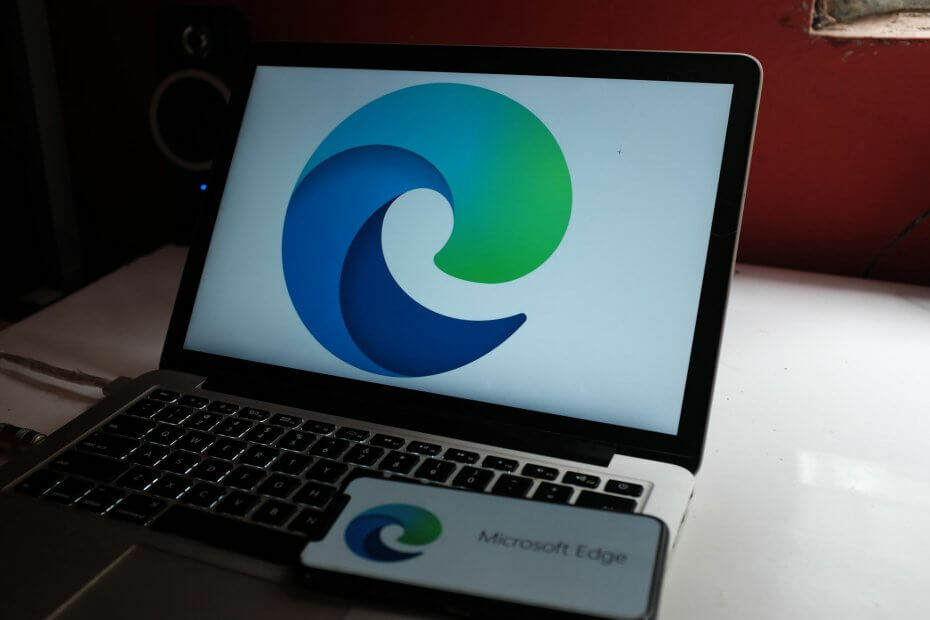Microsoft Edge er en effektiv nettleser med ulike funksjoner. Og det har vært standardnettleseren for Windows 10 og utover. Dette ble utviklet i stedet for Internet Explorer for å ha bedre hastighet og funksjoner. Det er den beste nettleseren for å bruke eldre applikasjoner. Funksjoner som å organisere fanene, ta og merke skjermbildene, god leseopplevelse osv. gjør det enda mer attraktivt for brukeren. Edge tilbyr verktøy for å sikre og kontrollere dataene dine. Nettlesingsmodus for barn er også tilgjengelig. Nå har Microsoft annonsert å legge til en ny funksjon til Edge-nettleseren som heter Microsoft Edge Secure Network som er en VPN-tjeneste. Det er en tjeneste som tilbys i samarbeid med Cloudflare. Den er i testfasen og vil bli utgitt for offentlig bruk tidligere. Så la oss diskutere fordelene med Microsoft Edge Secure Network Service og hvordan du bruker den.
Fordeler med Microsoft Edge Secure Network
1. Det gir kryptering av tilkoblingen din, noe som betyr at dataene dine er trygge mot hackere selv om du bruker en ikke-sikker URL, blir dataene dine rutet og beskyttet på en slik måte at det gjør det vanskelig å bli hacket.
2. Den skjuler den faktiske geoposisjonen din. Den beste måten å kryptere dataene på er å bruke VPN, et virtuelt privat nettverk. Som navnet antyder får Microsoft Edge Secure Network din faktiske IP-adresse maskert og lar deg bruke en virtuell IP. I tillegg vil din faktiske geografiske plassering være skjult og den vil bli erstattet av en virtuell IP-adresse slik at det er vanskelig for en hacker å spore detaljene.
3. Online sporing er en praksis der operatører av nettsteder og andre tredjeparter samler inn nettlesingen din atferdsinformasjon som mest besøkte nettsteder, hva du kjøper på sidene, hvor lenge du ser på det samme nettsted etc. Så til hindre nettsporing, er nettrafikken kryptert i utgangspunktet direkte av Microsoft Edge.
4. Det er en gratis tjeneste, men samtidig har den også noen begrensninger. For å bruke VPN må du Logg inn til Microsoft-konto. Databruken er begrenset til 1 GB per måned. Støtte og diagnostikk informasjon vil være samlet inn og det blir det slettet på slutten av det nødvendige servicevinduet.
Bruk Microsoft Edge Secure Network
Nå som vi kjenner fordelene med Microsoft Edge Secure Network, la oss se hvordan du aktiverer og bruker det.
Trinn 1: Åpen de Microsoft Edge-nettleser. Klikk nå på Mer som er øverst til høyre i nettleseren der du kan se 3 prikker. Klikk på den og klikk på i listen Innstillinger.
ANNONSE
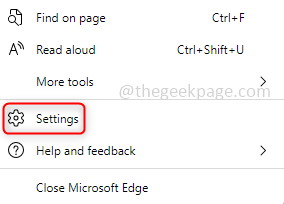
Steg 2: Under Innstillinger vil du se Sikkert nettverk alternativ. Klikk på den.

Trinn 3: Det vil be deg om å logge på Microsoft-kontoen din. Hvis du ikke har en, vil den be deg om å opprette en konto.
Trinn 4: For å sikre at nettlesertrafikken din er beskyttet, kan du se et skjoldsymbol øverst til høyre i nettleseren.
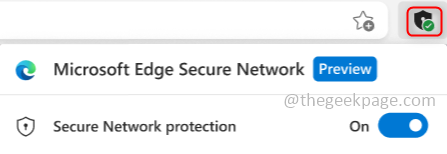
Trinn 5: Hvis du vil bruke denne funksjonen, må du hver gang du åpner nettleseren slå på funksjonen Secure Network fordi når nettleseren lukkes, slås funksjonen av. Du kan også overvåke bruken av data ved å klikke på skjoldikonet. Når grensen din øker, kan du også observere endringene på skjoldet.
På det innledende stadiet av databruk kan du se det som grønn.
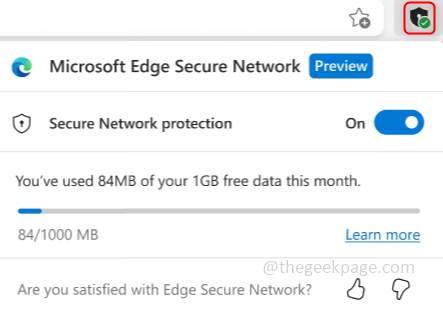
Når den er nærmere 1 GB endres fargen til oransje.
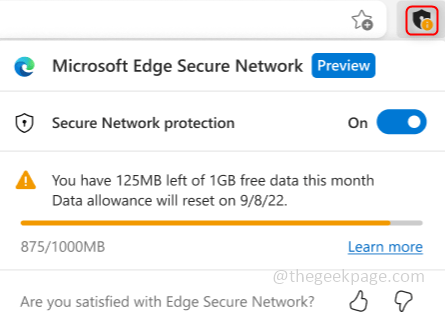
Når du har nådd maksgrensen endres fargen til rød.
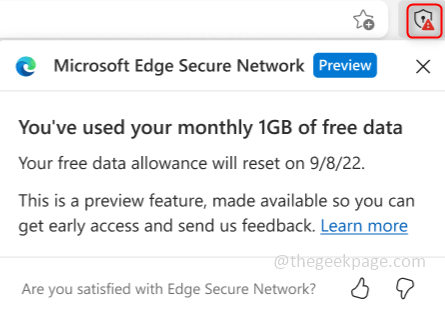
Trinn 1 - Last ned Restoro PC Repair Tool herfra
Trinn 2 - Klikk på Start skanning for å finne og fikse alle PC-problemer automatisk.
Det er det! Håper denne artikkelen er nyttig. Prøv dette når funksjonen er ute for offentlig bruk og del tankene dine. Takk skal du ha! God lesning!!